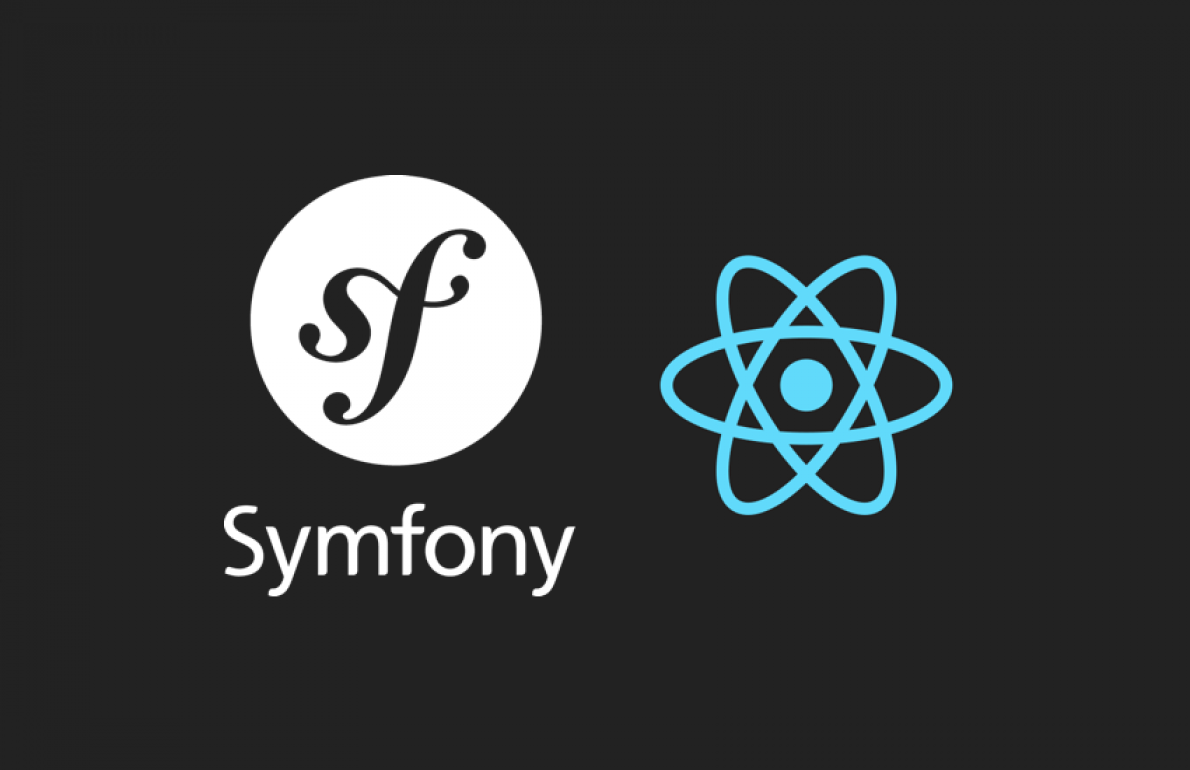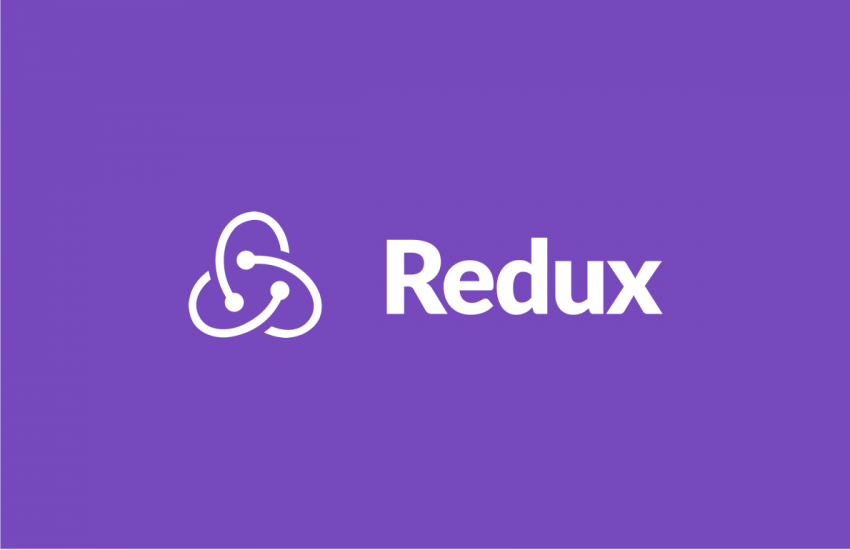Blog
En el desarrollo de aplicaciones web modernas, es común utilizar múltiples componentes y vistas para crear una experiencia de usuario fluida y dinámica. En un proyecto que combina Symfony y React, React Router es una herramienta fundamental para la gestión de rutas en el lado del cliente. En este artículo, exploraremos en profundidad el uso de React Router, desde su configuración hasta ejemplos de uso práctico, en un proyecto desarrollado con Symfony y React.
Antes de comenzar a utilizar React Router, debemos asegurarnos de tener una configuración básica en nuestro proyecto Symfony y React. Asumiremos que ya hemos configurado Symfony como backend API y React como frontend. A continuación, instalaremos React Router ejecutando el siguiente comando en la terminal:
yarn add react-router-dom
Una vez completada la instalación, podemos comenzar a utilizar React Router en nuestro proyecto.
Uso básico de React Router
El primer paso para utilizar React Router es envolver nuestra aplicación React con el componente <BrowserRouter>. Este componente se encargará de escuchar los cambios de URL y renderizar el componente correspondiente. Aquí hay un ejemplo de cómo se vería esto en el archivo principal de nuestra aplicación:
import React from 'react';
import { BrowserRouter } from 'react-router-dom';
import App from './App';
const Root = () => (
<BrowserRouter>
<App />
</BrowserRouter>
);
export default Root;
Una vez que hemos envuelto nuestra aplicación con <BrowserRouter>, podemos comenzar a definir nuestras rutas utilizando los componentes <Route>. Cada <Route> se corresponderá con una URL específica y renderizará un componente determinado. Veamos un ejemplo de cómo definir algunas rutas en nuestra aplicación:
import React from 'react';
import { Route, Switch } from 'react-router-dom';
import Inicio from './Inicio';
import Nosotros from './Nosotros';
import Error404 from './Error404';
const App = () => (
<Switch>
<Route exact path="/" component={ Inicio } />
<Route path="/about" component={ Nosotros } />
<Route component={ Error404 } />
</Switch>
);
export default App;
En este ejemplo, hemos definido tres rutas diferentes: la ruta raíz "/", la ruta "/about" y una ruta para manejar cualquier otra URL no especificada (NotFound). El componente Switch se asegura de que solo se renderice la primera ruta coincidente.
Navegación y enlaces
Una vez que hemos configurado nuestras rutas, necesitamos proporcionar una forma para que los usuarios naveguen entre ellas. React Router nos ofrece el componente <Link> para crear enlaces a diferentes rutas. Veamos un ejemplo:
import React from 'react';
import { Link } from 'react-router-dom';
const Navigation = () => (
<nav>
<ul>
<li>
<Link to="/">Inicio</Link>
</li>
<li>
<Link to="/nosotros">Nosotros</Link>
</li>
</ul>
</nav>
);
export default Navigation;
En este ejemplo, hemos creado una barra de navegación que contiene enlaces a las rutas "/" y "/about". Al hacer clic en estos enlaces, React Router se encargará de actualizar la URL y mostrar el componente correspondiente.
Recuperación de parámetros de URL
A menudo, necesitamos recuperar parámetros de la URL en nuestras rutas. Por ejemplo, en una aplicación de blogging, podríamos tener una ruta "/post/:id" que muestre los detalles de un post específico. Para recuperar el parámetro "id" de la URL, podemos utilizar el objeto match proporcionado por React Router. Veamos un ejemplo:
import React from 'react';
import { useParams } from 'react-router-dom';
const PostDetail = () => {
const { id } = useParams();
// Lógica para mostrar los detalles del post con el ID proporcionado
return (
<div>
<h2>Detalles del post { id }</h2>
{/* Resto del contenido */}
</div>
);
};
export default PostDetail;
En este ejemplo, hemos utilizado el hook useParams() para recuperar el parámetro "id" de la URL. Luego, podemos utilizar ese valor para mostrar los detalles del post correspondiente.